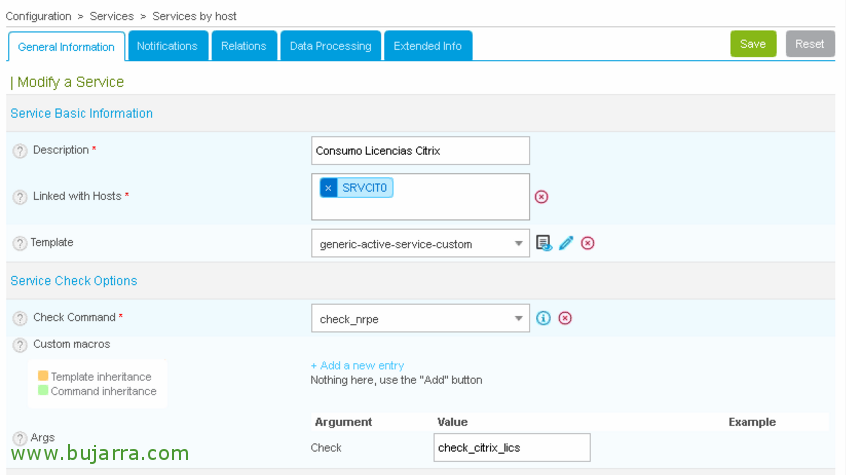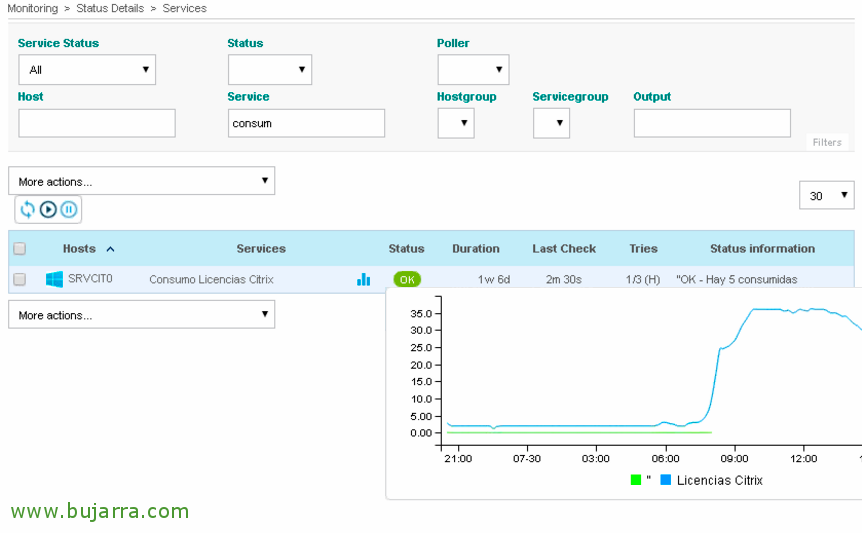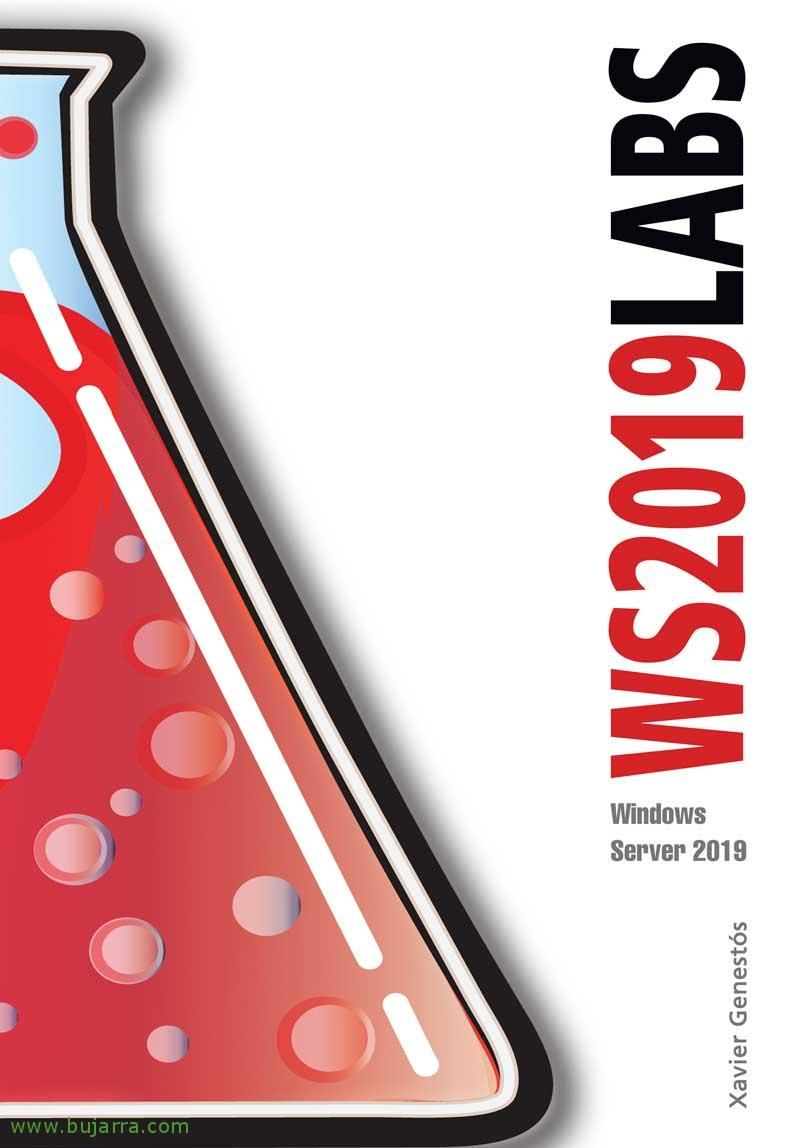Überwachung von Citrix-Lizenzen mit Centreon
Wenn wir eine zentrale Kontrolle über die Lizenzen unserer Citrix-Umgebungen haben möchten, können wir dies mit Centreon problemlos tun, wie gewöhnlich, Wir werden uns auf ein Skript stützen, das auf dem Lizenzserver läuft und seine Ausgabe an Centreon weitergibt, Auf diese Weise wissen wir, wann uns die Lizenzen ausgehen werden und vor allem, Wir werden sie im Griff haben und sie werden dazu dienen, Neuanschaffungen zu rechtfertigen.
Wie Sie sich vorstellen können, Wir verwenden NRPE, um ein Skript von Centreon aufrufen zu können, läuft auf dem Windows-Server, Und lesen wir die Ausgabe, um die Lizenzen zu kennen, die wir derzeit verbraucht haben, und um bei Bedarf eine Warnung zu erhalten. Wenn Sie einen Blick auf die Funktionsweise der NRPE werfen möchten, empfehle ich Ihnen, zuerst zu lesen Dieser Beitrag, Da wir uns für die Konfigurationen, die wir jetzt anwenden müssen, darauf verlassen, um die Lizenzen zu kontrollieren.
Auf dem Citrix Lizenzserver, nach der Installation von NSClient++, im Skriptverzeichnis, Wir stellen das hier “licencias_citrix.cmd”:
[Quellcode]@echo aus
"%Programmdateien(x86)%\CitrixLizenzierungLSLMSTAT.exe" -a -c "%Programmdateien(x86)%\CitrixLizenzierungMyFiles" > licencias.txt
FINDSTR "MPS_ADV_CCU:" licencias.txt > licencias2.txt
Setze /p Zeile= <licencias2.txt
set licenses=%linea:~63,2%
if %licenses%gtr 120 Wenn %Lizenzen%LSS 131 (
echo "Warnung – Es werden %licenses% verbraucht. |'Citrix Lizenzen' =%Lizenzen%"
Ausgang /B 1
)
if %licenses%gtr 130 (
echo "Kritisch – Es werden %licenses% verbraucht. |'Citrix Lizenzen' =%Lizenzen%"
Ausgang /B 2
)
Wenn %Lizenzen%LSS 121 (
echo "OK – Es werden %licenses% verbraucht. |'Citrix Lizenzen' =%Lizenzen%"
Ausgang /B 0
)[/Quellcode]
Wie wir sehen können, Wenn wir dieses Batch-Skript ausführen, wird LMSTAT.exe, Es wird eine temporäre Datei mit der gesamten Ausgabe generiert und wir werden die Zeilen lesen, in denen wir unsere Lizenzen definiert haben, In diesem Fall werden einige “XDT_ENT_UD” o XenDesktop Unternehmen, Ich bin mir sicher, dass auch etwas Ausgefalleneres funktionieren würde, Aber wow, Es sollte gut gehen, oder ändern Sie es je nach Bedarf. Wie wir hier sehen können, geben wir direkt die Werte der verbrauchten Lizenzen an, wenn es mehr als 120 , die eine Warnung generiert, und wenn mehr als 130 verbraucht daher eine kritische Nachricht.
In nsclient.ini müssen wir wie immer einen Alias und den Befehl definieren, der diesen Alias aufrufen wird, damit check_nrpe diesen Alias aufrufen können, Er würde wie folgt lauten:
[Quellcode][/Einstellungen/Externe Skripte/Skripte]
check_citrix_lics = cmd /c Skripte\licencias_citrix.cmd
[/Einstellungen/Externe Skripte/Alias]
check_citrix_lics = check_citrix_lics[/Quellcode]
Und wie immer, Denken Sie nach dem Speichern der Datei daran, den NSClient++-Dienst neu zu starten, um die Konfiguration neu zu laden.
Wir werden nun in der Lage sein, unseren Service zu erstellen, der mit dem Lizenzserver bei Centreon verknüpft ist, Im Befehl verwenden wir die “check_nrpe” die wir bereits definiert haben (Merken Dieser Beitrag Wenn Sie es brauchen). Und als Argument übergeben wir den Alias, den wir im nsclient.ini definiert haben, um die BAT auszuführen (Das Drehbuch).
Wie gewöhnlich, nach dem Speichern der Konfiguration und dem Exportieren der Centreon-Dateien, Wir werden in der Lage sein zu überprüfen, wie wir den Service bereit und überwacht haben! So einfach ist es, etwas anderes aus dem Kopf zu bekommen! Wir haben die Lizenzen kontrolliert, Angesichts der Not und des Mangels an ihnen werden wir es im Voraus wissen und in der Lage sein, entsprechend zu handeln. Ich hoffe, Sie fanden es interessant,